
일반적으로 저장공간이라고 하면 PC/노트북에 내장된 저장장치 또는 휴대할 수 있는 외장 저장장치, 그밖에 스마트폰 같은 모바일기기의 저장장치를 소비자들은 1차적으로 사용하죠. 그리고, 이보다 더 자유롭게 어디서든 데이터를 저장하고 관리하고 싶을 때는 클라우드를 사용하는 소비자도 늘어나고 있습니다. 이렇게 데이터를 저장할 수 있는 방법은 다양한데, 최근에 오리코(ORICO)에선 외장(external) HDD/SSD처럼 사용할 수 있고, NAS처럼 사용할 수 있는 개인용 클라우드 저장장치(Personal Cloud Storage) 외장 케이스를 출시했습니다. 바로, CD3510/2510 모델이죠. CD3510은 3.5인치 HDD를, CD2510은 2.5인치 HDD/SSD를 장착할 수 있는 케이스인데, 이중 이번 시간에는 오리코의 CD3510 외장 케이스를 한 번 살펴보도록 하겠습니다.
Let's Get It~!!
■ CD3510 상품정보 - https://s.click.aliexpress.com/e/_DlmsjgL
104.49US $ 24% OFF|ORICO Network Attached Storage 3.5'' Type C HDD/SSD Household Storage with Automatic Backup Remote Access & S
Smarter Shopping, Better Living! Aliexpress.com
www.aliexpress.com
제품 패키지는 박스형태로 박스 전체 비닐 밀봉처리를 해놨기때문에 소비자입장에선 판매제품에 신뢰를 가질 수 있습니다. 박스 전면에는 ' 개인용 클라우드 저장장치(Personal Cloud Storage)'라는 표기와 함께 모델명 CD3510을 확인할 수 있으며, 제품 이미지도 함께 담고 있어서 케이스 디자인을 미리 확인할 수 있죠. 또한, 아래에는 제품의 주요 특징으로 CPU, 기가 이더넷(Giga Ethernet), 원격 접근(Remote Access), 자동백업(Automatic Backup), 다중 사용자공유(Multi-Person sharing)를 표기해 놨죠. 시작에서 언급했듯이 외장 저장장치로 사용하면서도 NAS처럼 원격 사용도 가능하다는 거죠.





박스 후면에는 CD3510 케이스의 사용 연출 이미지와 함께 제품의 기본 사양표기를 해놨는데, 재질, CPU, RAM, 구성품 등 상세하게 표기해 놨습니다. 그리고, 박스를 열어보면, 왼쪽에는 비닐포장된 CD3510 케이스, 오른쪽에는 부속품들이 담긴 별도의 박스 포장을 확인할 수 있으며, 제품 구성은 CD3510 외장 케이스, LAN 케이블, 전원어댑터, USB 3.2 Gen1 케이블, 제품설명서로 이루어져 있죠.





그럼, 본격적으로 오리코(ORICO) CD3510 외장 케이스를 살펴보는데, 시작에서 언급했듯이 이번 제품은 3.5인치와 2.5인치 저장장치 크기에 따라 CD3510과 CD2510 2가지로 출시되었습니다. 사이즈를 제외하고 기능적인 사양은 모두 동일하며, 저장장치 크기 차이가 있기 때문에 최대 용량 차이는 있습니다. CD3510은 최대 20TB까지, CD2510은 최대 8TB까지 장착할 수 있죠. 외형적인 디자인은 일반적인 외장 HDD 케이스와 큰 차이가 없습니다. 케이스 상판 부분은 자석(Magnetic) 방식으로 탈부착이 쉽도록 해놨는데, 방향과 상관없이 장착할 수 있죠. 그리고, 상판 안쪽에는 이 제품을 NAS처럼 원격으로 사용할 수 있게 OS 지원 프로그램의 각 플랫폼 다운로드 QR코드를 표기해 놨습니다. 참고로, OS는 Weline이 사용됩니다.





상판을 열고 내부를 살펴보면, CD3510 외장 케이스는 3.5인치 HDD가 장착되기 때문에 3.5인치 크기에 맞춘 수납공간을 가지고 있으며, 연결 방식은 SATA 방식이며, 규격은 6 Gbps입니다. 그리고, 수납공간 양쪽과 SATA 연결 반대쪽에는 HDD가 수납되면 움직이지 않도록 스펀지 패드와 고정대(Lock) 장치가 배치되어 있죠. HDD 장착은 고정대가 있는 부분에 밀착해서 넣은 후, SATA 연결부 쪽으로 밀어서 장착하면 손쉽게 마무리가 되고, 고정대를 돌려서 움직이지 않도록 해주면 됩니다.






CD3510 외장 케이스의 외장 부분은 외장 HDD 케이스처럼 발열 해결에 도움이 되도록 알루미늄 합금(Aluminum alloy) 재질이 사용되었으며, 측면 한쪽에는 작동상태와 HDD 상태를 확인할 수 있는 LED 인디케이터(Indicator)가 적용되어 있으며, 후면에는 전원 버튼을 비롯해, LAN 포트, 전원 포트(DC), 리셋(Reset) 버튼, USB Type-C 포트가 배치되어 있습니다. LAN 포트는 앞서 사양표기에서 확인했듯이 1000M인 1기가비트(1Gbit/s)까지 지원하며, 케이스 밑바닥 부분에는 모서리부근에 미끄럼방지 및 진동소음 최소화를 위해 패드를 기본 부착해 놨으며, 후면 방향 중심부에는 라벨 스티커와 함께 QR코드를 담고 있는데 원격 사용 시 CD3510 장치등록을 쉽게 해 주기 위함입니다. 그리고, 반대쪽 방향으로는 내부에 발열 해결을 위해 에어홀 처리가 되어 있는데, 바로 뒤에서 확인하겠지만, 내부에 팬도 장착되어 있죠.




CD3510 외장 케이스는 내부 분리도 가능한데, 상판을 분리하고 내부 상단 자석부근에 배치된 고무패드를 조금 벗겨내면 나사가 사용된 자리를 확인할 수 있으며, 나사 4개를 모두 풀면 어렵지 않게 수납공간과 내부 공간이 분리됩니다. 내부에는 방금 언급했던 내부 발열해결을 위해 팬이 장착된 것을 확인할 수 있는데, 팬 크기는 60mm이며 자동 속도조절을 가졌습니다. 그리고, PCB 기판에는 앞서 사양표기에서 확인한 CPU, RAM 등의 칩셋들을 확인할 수 있는데, CPU는 리얼텍(Realtek)의 RTD1319 ARM 쿼드 코어(Quad-core)이며, RAM은 삼성 1GB DDR4가 사용되었고, 플래시 메모리는 KIOXIA 8GB 탑재, LAN 칩셋도 리얼텍사 칩셋이며, 변환기는 YX-tek사 칩셋이 적용되었습니다. 그리고, CPU부분에는 특별히 발열해결을 위해 써멀패드까지 기본 부착되어 있죠.





끝으로, 제공되는 케이블들을 살펴보면, 외장 HDD 모드 이용 시 사용되는 USB 케이블은 약 1m 길이에 Type-A to C 인터페이스를 가졌으며, LAN 케이블은 CAT 6 규격에 역시 1m 길이를 가졌고, 전원어댑터는 플러그(Plug) 교체방식으로 한국 소비자들은 EU 플러그 옵션을 선택하면 바로 220V에 사용할 수 있습니다. 플러그 분리/장착은 표기된 방향대로 움직이면 됩니다.




직접, 오리코(ORICO) CD3510 외장 케이스에 HDD를 장착해서 사용해 보면, 일단 전원어댑터와 LAN 포트를 연결한 후 전워버튼을 눌러 전원이 켜져 정상적으로 부팅이 되면 측면 DISK와 STATUS LED 인디케이터가 블루(Blue) LED로 점등됩니다. 그리고, 앞서 언급했듯이 CD3510을 NAS처럼 원격으로 사용할 수 있게 OS 지원을 해주는데, OS는 Weline(http://www.weline.io)으로 홈페이지를 통해 안드로이드(Android), iOS, 윈도우(Windows), Mac 4가지 운영체제에 맞춰 프로그램을 제공해주고 있으며, 스마트 TV에서 사용할 수 있는 버전도 현재 개발 중입니다. 어떤 플랫폼에서 Weline 프로그램을 설치하든 상관없으며 설치 후에는 계정을 만들어야 합니다. 참고로, 구글(Google) 계정을 가지고 있으면 좀 더 간소하게 바로 연동해서 사용할 수 있습니다. 리뷰에선 안드로이드 어플(App)로 먼저 설명해 보면, 계정을 만들고 나면 로그인을 해서 네트워크 탭으로 가서 화면 오른쪽 상단에 '+' 메뉴를 통해 CD3510를 노드 추가 해줘야 합니다. 앞서 케이스 밑바닥 라벨스티커에 있는 QR코드로 바로 추가해도 되고, LAN 연결을 해놨다면 LAN 검색을 통해서 추가해도 됩니다. 참고로 모바일기기에서 사용할 때는 자동으로 한국어 표기로 나옵니다.





추가된 노드를 선택하면, 메인으로 전환되면서 저장공간 표시와 함께 공간 분류, 파일분류 폴더를 확인할 수 있고, 이외에도 앱 더보기로 들어가면 백업부터 디스크 검사 등 전체 메뉴 폴더를 확인할 수 있습니다. 또한, 동영상 파일 같은 경우에는 자체 앱에서 바로 재생해서 볼 수도 있죠. 물론, 본 계정 외에 다른 사용자에게 폴더 공유를 할 수 있으며, 공유는 QR코드로 보내고, 최대 10명까지 관리할 수 있죠. 이외에도 디스크 정보도 확인해 전체 용량과 사용량, 남은 용량을 확인할 수 있고, 동영상 재생을 앱 자체에 재생 플레이어로 할지 외부 앱으로 재생할지 설정할 수 있으며, 사진 보기 설정, 네트워크 암호화 설정 등도 할 수 있습니다. NAS 운영체제처럼 기본적인 네트워와 공유, 디스크관리 설정은 다 갖추고 있다고 보면 됩니다.
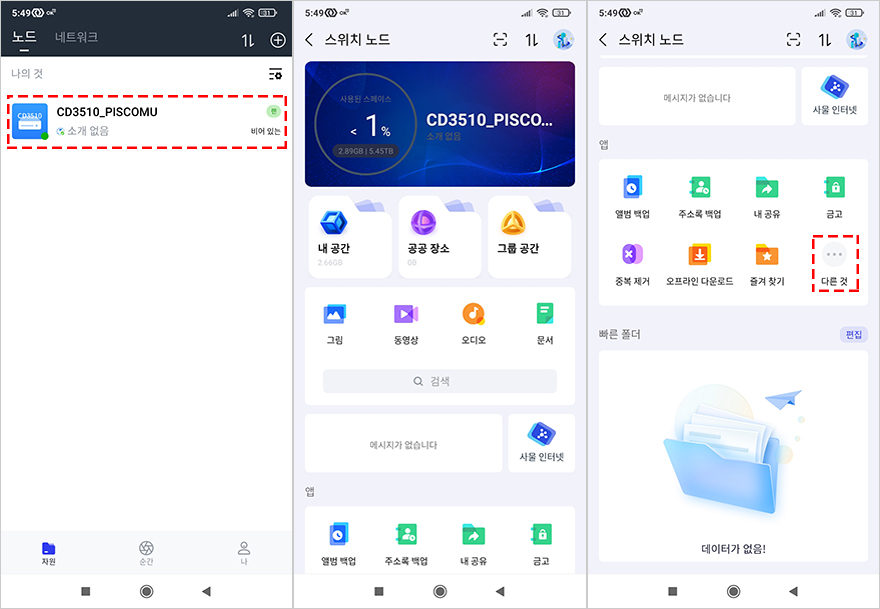
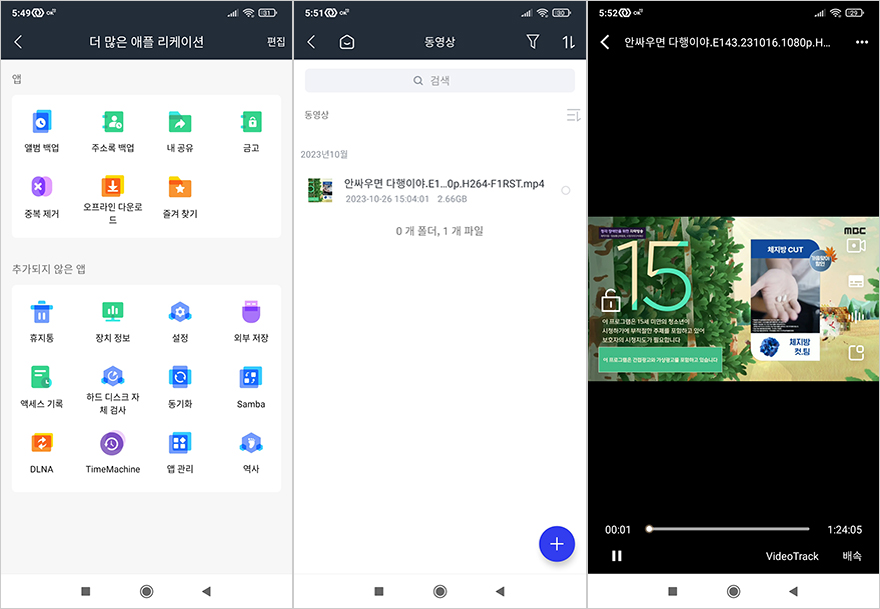
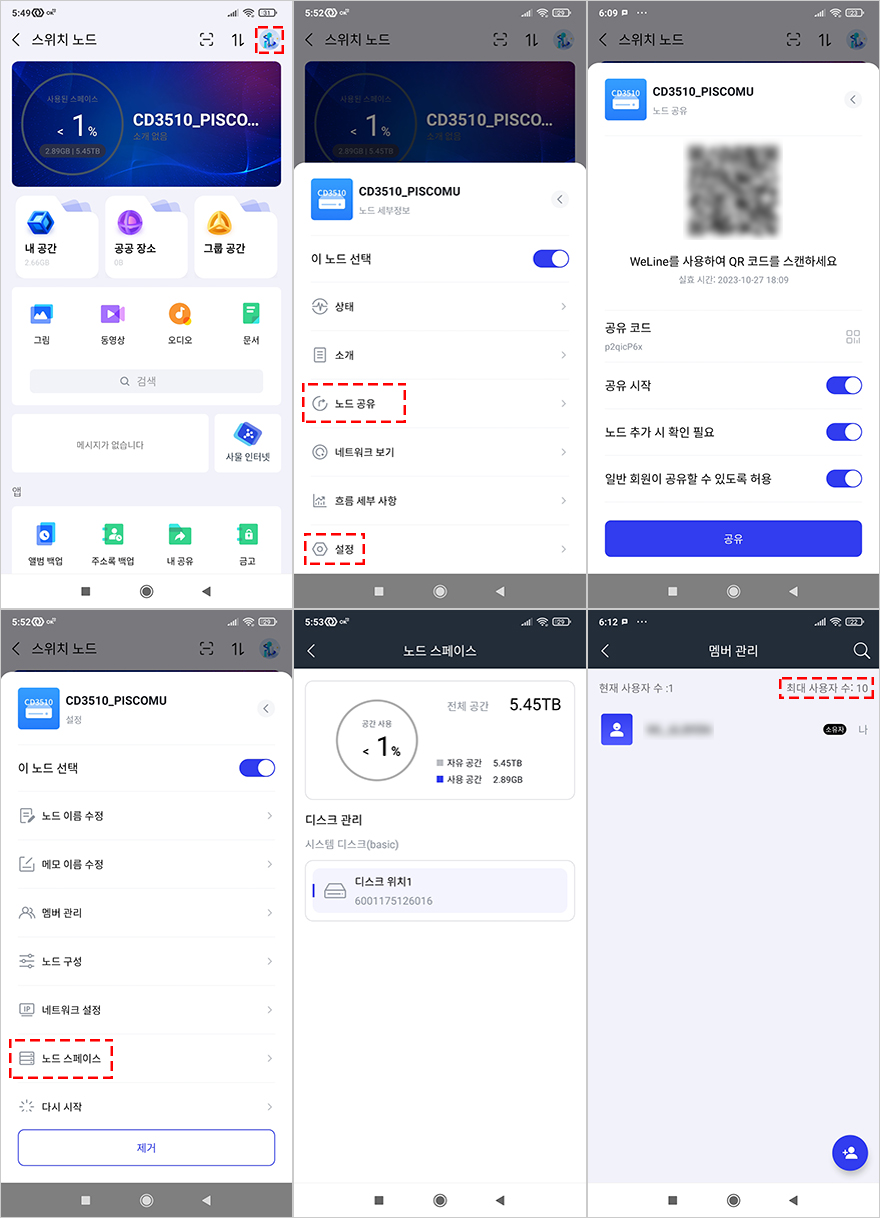
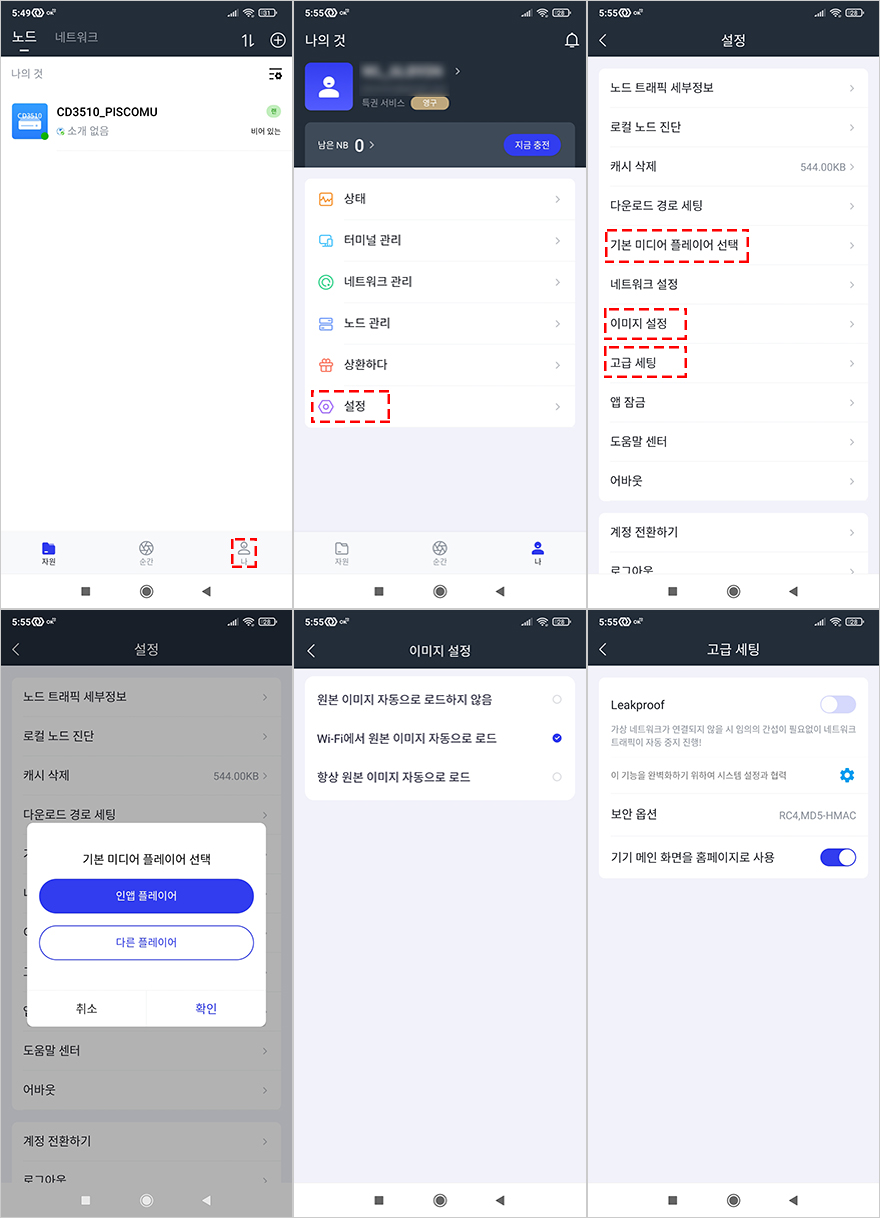
이번 PC/노트북에서 사용할 수 있는 윈도우(Windows) 버전으로 프로그램을 살펴보면, 인터페이스 크기는 차이가 있지만, 기본 메인화면은 크게 벗어나지 않습니다. 다만, 윈도우 버전은 운영체제 언어와 상관없이 영어로만 표기되며, 메인화면에서 더 보기를 누르면 접속 상태와 디스크 상태를 함께 볼 수 있죠. 이밖에도 어플처럼 메뉴 추가를 할 수 있으며, 개인설정과 노드 설정을 통해 보안부터 디스크 상태, 프로그램 버전 업데이트, 최대 다운로드/업로드 설정, 절전모드 시간설정 등을 할 수 있어서 CD3510을 더 세밀하게 설정하고 싶다면, 윈도우버전 프로그램을 사용하는 것이 좋습니다.
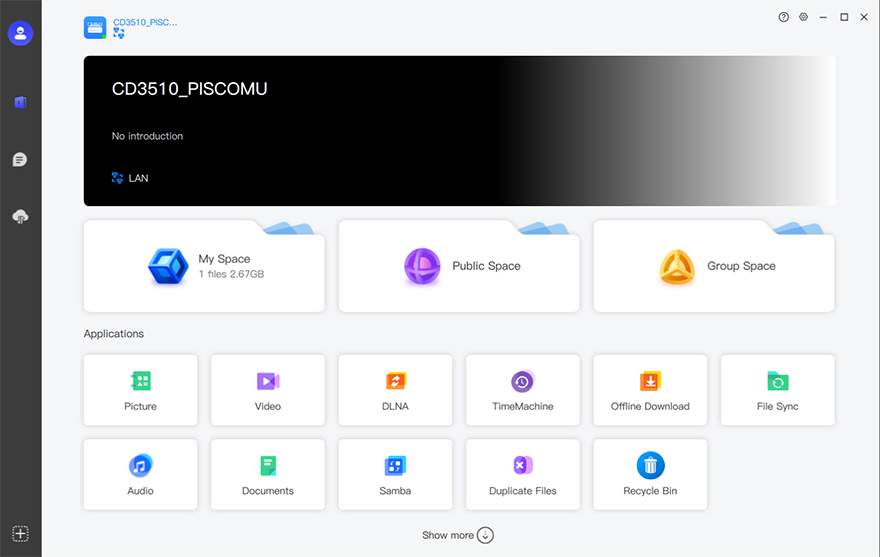

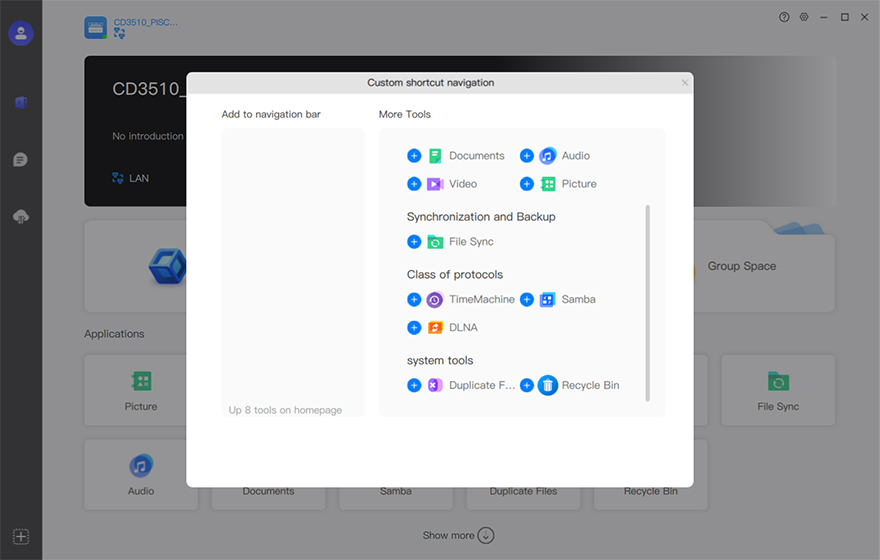
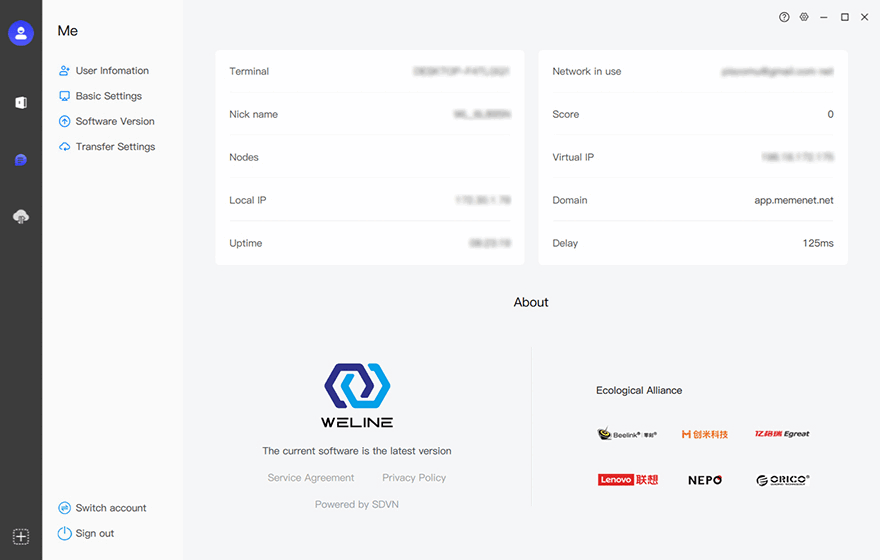
끝으로, 앞서 언급했듯이 CD3510 외장 케이스는 LAN 포트를 연결해 원격모드로 사용하다가 USB Type-C 포트에 USB 케이블을 연결해 PC/노트북에 연결하면 자동으로 외장 하드 모드로 전환됩니다. 그리고, 다시 케이블은 분리하면 자동으로 원격 모드로 전환되죠. 아무래도 대용량 파일을 전송할 때는 원격 모드보다는 외장 하드로 바로 옮기는 것이 간단하고 빠를 수 있고, 외부에서 사용할 때는 원격으로 접근하는 게 편리할 수 있어서 사용환경에 따라 손쉽게 사용자가 CD3510을 사용할 수 있습니다.

오리코(ORICO)에서 선보인 3.5인치 HDD를 장착할 수 있는 케이스 CD3510 외장 케이스는 외장 HDD와 NAS 같은 원격 저장장치가 필요하다고 생각했던 소비자들에게 매우 끌리는 제품입니다. 평소 원격으로 데이터를 저장 관리할 수 있는 NAS에 관심은 있었지만 초보자 사용자이거나 비용에 부담을 느낀다면 오리코 CD3510 케이스 하나로 Weline OS 설치와 함께 전원만 켜두면 스마트폰이나 PC로 어디서든 쉽게 데이터 저장/다운로드를 관리할 수 있죠. 또한, CD3510과 함께 사용하는 PC 자리에선 사용환경에 따라 외장 하드로 바로 연결해서 사용할 수 있어도 좋아 익숙한 데이터 저장관리도 할 수 있습니다. 여기에 OS로 사용되는 Weline 프로그램도 여러 플랫폼에 맞춰서 지원되고 있어서 기기 환경 호환성도 걱정할 게 없죠. 또한, 2.5인치 저장장치도 장착할 수 있는 CD2510 모델도 있어서, 사용자가 저장장치 크기에 따라 선택할 수 있습니다. 외장 하드로도 한 번씩 사용하고, 편하게 NAS처럼도 사용하고 싶은 저장장치 케이스를 원했다면, 오리코의 CD3510 외장 케이스를 추천합니다.

Copyright © PISCOMU. All rights reserved.
'Review > 저장장치' 카테고리의 다른 글
| PCIe 4.0x4 규격 최대 속도를 자랑하는 가성비 NVMe SSD! - Lexar(렉사) NM790 (0) | 2024.01.22 |
|---|---|
| 정확하게 US70의 상위 버전으로 업그레이드한 SSD! - 실리콘파워(SiliconPower) US75 (0) | 2024.01.04 |
| 실리콘파워 첫 PCIe 4.0x4 규격의 2230 SSD! - 실리콘파워(SiliconPower) UD90 2230 (0) | 2023.10.12 |
| SSD와 USB 메모리의 장점만 모았다! - 오리코(ORICO) UFSD USB 메모리 (0) | 2023.09.15 |
| 같은 값이면 SSD! 2TB HDD와 가격차이 없는 SSD! - 패트리어트메모리(Patriotmemory) P220 2TB (0) | 2023.09.13 |
